آموزش کامل کار با Frame Wallet

برای دانلود کیف پول فریم، کافیست وارد frame.sh شوید و روی گزینه دانلود که در همان ابتدای صفحه نشان داده شده است، کلیک کنید. سایت از قبل بهطور خودکار نوع سیستم عامل شما را شناسایی کرده و نسخه مناسب شما را برایتان آماده کرده است. اگر میخواهید بهنخسههای دیگر یا قدیمیتر یا حتی کدهای پروژه و اطلاعات دیگر دسترسی داشته باشید، میتوانید از روی عبارت View All Releases که پایین دکمه دانلود قرار دارد، کلیک کنید.
پس از دانلود و نصب برنامه تصویر زیر به شما نمایش داده میشود. برای ادامه کار میبایست دکمه Let’s Go را کلیک کنید. ممکن است بهخاطر تنظیمات نمایشگرتان، این دکمه پایینتر باشد. تنها کافیست که صفحه را اسکرول کنید.
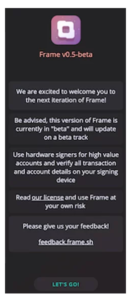
زمانی که وارد برنامه شوید، دو صفحه در برابرتان باز میشود. صفحه سمت چپ پنل امضا کنندگان (Signers Panel) و صفحه سمت راست، پنل حسابها (Account Panel) است. منظور از امضا کنندگان، کیف پولهای سختافزاری و نرمافزاری هستند که با اتصال به کیف پول فریم، تراکنشها را امضا یا تایید میکنند.
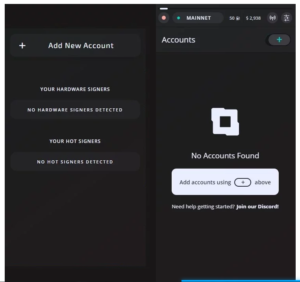
صفحه اول کیف پول فریم
قبل از اینکه به ایجاد یا اضافه کردن کیف پول بپردازیم، اجازه دهید بخشهای دیگر نرمافزار را معرفی کنیم.
معرفی بخشهای مختلف کیف پول فریم
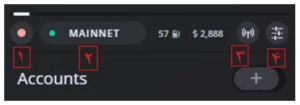
همانطور که در تصویر بالا مشاهده میکنید، در بالای نرم افزار کیف پول Frame چهار بخش وجود دارد که در ادامه، آنها را توضیح میدهیم. البته مقدار گس شبکه و قیمت اتریوم نیز در آن قسمت به چشم میخورد.
۱. وضعیت امضا کنندگان (Signer Status)
این نشانگر به کاربر میگوید که آیا یک حساب فعال دارد یا خیر. اگر هیچ امضا کننده، کیف پول یا حسابی انتخاب نشده باشد، رنگ آن قرمز است. زمانی که یک کیف پول سخت افزاری یا یک کیف پول گرم به فریم اضافه کنید، چراغ وضعیت امضا کنندگان سبز رنگ خواهد شد.
۲. وضعیت شبکه (Chain Status)
این بخش به شما میگوید که به کدام شبکه متصل هستید. بهصورت پیشفرض شبکه اتریوم بهعنوان شبکه اولیه برای کیف پول فریم انتخاب شده است. در کنار هر کدام از شبکهها چراغهایی بهرنگ سبز و قرمز وجود دارد. بالطبع چراغ سبز نشاندهنده اتصال موفق به شبکه و چراغ قرمز بیانگر وجود مشکل در اتصال است.
۳. مدیریت شبکه (Chain Manager)
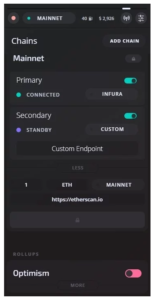
اضافه کردن شبکه در کیف پول فریم
با استفاده از بخش مدیریت شبکه، میتوانید هر کدام از شبکههای نامبرده در این مقاله را که با ماشین مجازی اتریوم سازگار هستند، به کیف پول فریم اضافه، حذف و تنظیم کنید.
۴. تنظیمات (Settings)
شما میتوانید در بخش Setting تنظیمات مربوط به کل برنامه از جمله اضافه کردن توکن، کیف پولهای سخت افزاری، زمان قفل شدن و شروع به کار نرمافزار و غیره را از این بخش انجام دهید. در انتهای بخش تنظیمات گزینه خروج از کیف پول، ورژن نصبشده و ریست کردن اطلاعات وجود دارد.
حال که با بخشهای مختلف کیف پول فریم آشنا شدیم و دانستیم که این کیف پول چیست، به سراغ آموزش ایجاد یک حساب و راهاندازی کیف پول Frame برویم.
ایجاد حساب و راه اندازی کیف پول فریم
همانطور که قبلتر گفتیم، شما میتوانید کیف پولهای سخت افزاری و نرمافزاری خود را برای امضای تراکنشها به کیف پول فریم متصل کنید. کیف پول لجر و ترزور از جمله کیف پولهای سختافزاری هستند که فریم از آنها پشتیبانی میکند. اگر میخواهید یک کیف پول گرم یا همان نرم افزاری به فریم اضافه کنید، میتوانید از طریق وارد کردن کلید خصوصی، عبارت بازیابی یا آپلود فایل ذخیره کلید این کار را انجام دهید.
برای ایجاد یک امضاکننده گرم (Hot Signer) روی گزینه «+» کلیک کنید. با این کار پنل امضاکننده مجدد باز خواهد شد. در صفحه باز شده روی گزینه Add New Accounts کلیک کنید.

ایجاد حساب در Frame
پس از آن فهرستی از انواع روشهای امضاکنندگانی که میتوانید بسازید، خواهید دید. در این آموزش، از روش عبارات سید (Seed Phrase) استفاده میکنیم. کیف پول فریم از عبارات بازیابی سازگار با پروپوزال شماره ۳۹ بیت کوین (BIP39) پشتیبانی میکند.
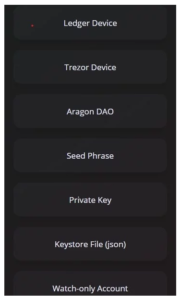
پس از انتخاب گزینه Seed Phrase، سید کیف پولتان را وارد کنید، سپس نرمافزار از شما میخواهد که یک رمز عبور انتخاب کنید. این رمز عبور باید ۱۲ کاراکتر یا بیشتر باشد. بعد از وارد کردن کلمههای یادآوری و انتخاب رمز عبور، نرمافزار به شما لیستی از آدرسها نشان میدهد که میتوانید از میان آنها انتخاب و بالای پنل پین (Pin) کنید. اگر آدرس انتخابشده به هر دلیلی مثل قفل بودن، غیرفعال باشد، کادر آن قرمز خواهد بود که بهمحض فعال شدن، به رنگ سبز تغییر میکند.
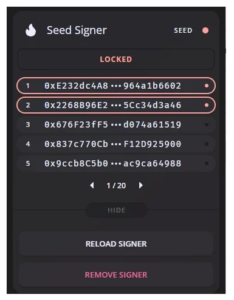
اتصال کیف پول فریم به برنامههای غیرمتمرکز
در ابتدا برای دسترسی به برنامههای غیرمتمرکز و پلتفرمهای مورد نظر، نیاز است که افزونه یا اکستنش کروم یا فایرفاکس کیف پول فریم را نصب کنید. از داخل تنظیمات فریم نیز میتوانید افزونه مورد نظر خودتان را انتخاب و نصب کنید.
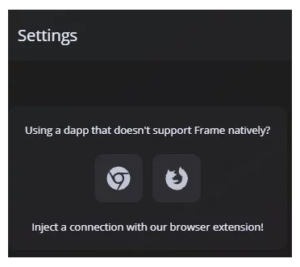
زمانی که افزونه مورد نظر را نصب کردید، با تصویر زیر مواجه خواهید شد. همانطور که مشاهده میکنید، وضعیت اتصال به نرمافزار و چگونگی اتصال آن به سایتها را نمایش میدهد.
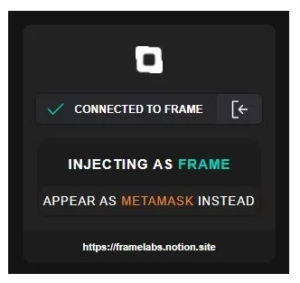
زمانی که شما برای اولین بار وارد یک پلتفرم غیر متمرکز میشود، فریم از شما برای اتصال به آن درخواست مجوز میکند. برای تایید آن کافیست که دکمه Approve را بزنید. پلتفرم به موجودی داراییتان دسترسی خواهد یافت.
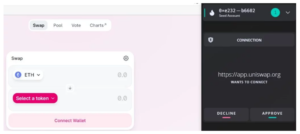
همانطور که در تصویر بالا مشاهده میکنید، با ورود به سایت یونی سواپ، کیف پول فریم درخواست میکند که کاربر برای ایجاد ارتباط مجوز لازم را تایید کند. حتما بهخاطر داشته باشید که در هنگام اتصال یک حساب یا همان کیف پول را در نرم افزار فریم مشخص کرده باشید. کیف پول فریم را در بیشتر برنامههایی که با استاندار EIP1193 سازگار هستند، میتوان استفاده کرد.
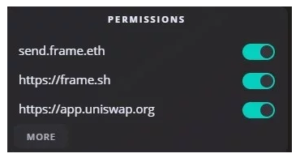
از قسمت Permissions میتوانید سایتهایی را که به آنها متصل هستید، مشاهده کنید. همانطور که میبینید صرافی غیرمتمرکز یونی سواپ به لیست ما اضافه شده است.
چگونه با کیف پول فریم تراکنش انجام دهیم؟
برای اینکه ببینیم یک تراکنش چگونه با کیف پول فریم انجام میشود، یک سواپ روی پلتفرم سوشی سواپ انجام میدهیم. ارز CRV را با MIM تعویض میکنیم. برای این کار نیاز است که در کیف پول مقداری توکن CRV داشته باشیم. پس از اینکه دکمه Approve CVR پیغامی روی فریم ظاهر میشود که تراکنش را امضا کنید.
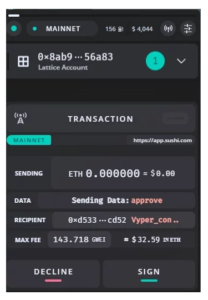
در صفحهای که برای امضای تراکنش باز میشود، اطلاعاتی نظیر آدرس و مقدار کارمزد پرداختی را مشاهده میکنید. برای اینکه کارمزد مورد نظرتان را تعیین کنید، روی GWEI که در عکس بالا ۱۴۳.۷۱۸ است کلیک کنید و گس و فی مورد نظرتان را وارد کنید.
پس از بازگشت به صفحه اصلی و کلیک روی دکمه Sign، فریم تراکنش را امضا و به شبکه ارسال میکند. صفحهای مانند تصویر زیر برایتان نشان داده میشود که میتوانید از طریق آن تراکنشتان را رصد کنید.
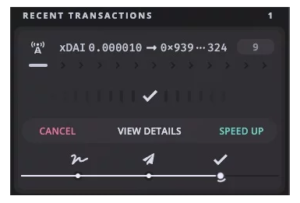
با کلیک روی View Detail میتوانید هش تراکنشتان را کپی کنید یا خلاصه آن را روی اکسپلورر شبکه ببینید. اگر بخواهید تراکنش سریعتر انجام شود، میتوانید با انتخاب گزینه Speed Up و افزایش گس این کار را انجام دهید. علاوهبر این، گزینه Cancel برای لغو تراکنش است.
مزایا و معایب کیف پول فریم
مزایا
پشتیبانی از شبکههای متعدد و کراس چین بودن
اتصال به بازار توکن غیرمثلی LooksRare
نمایش در لحظه گس شبکه اتریوم. این امکان در کیف پول محبوبی مانند متامسک وجود ندارد.
ارسال و دریافت NFT بهصورت تصویری
معایب
در حال حاضر نسخه آن نهایی نیست و بعضا دچار اختلال میشود.
عدم امکان ایجاد حساب میتواند یک نقص بهحساب بیاید.
تنها به برنامههای غیرمتمرکزی که با استاندار EIP1193 سازگار هستند، متصل میشود و در اتصال به دپهای دیگر ممکن است کاربران با مشکل مواجه شوند.

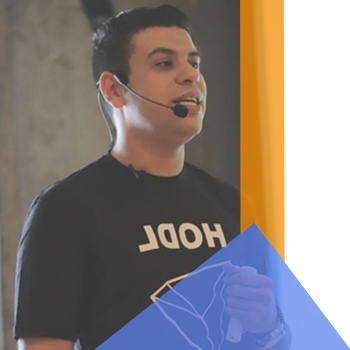









دیدگاهتان را بنویسید